동영상 자르기는 불필요한 장면을 제거하고 핵심만 남겨 짧고 임팩트 있는 영상을 만드는 기능이죠. 영상 편집 초보자부터 전문가에 이르기까지 가장 기본이자 필수적인 작업이 바로 동영상 자르기인데요. 하지만 어떤 동영상 자르기 프로그램을 써야 할지, 길이 자르기와 화면 자르기를 동시에 지원하는지, 그리고 무료로 사용가능한 지 등 사용자 입장에서는 비교해야 할 부분이 많습니다.
따라서 이번 가이드에서는 여러분들의 영상 자르는 프로그램 선택 고민을 덜어드리기 위해 체크리스트와 전문가가 엄선한 동영상 자르기 프로그램10개를 비교해봤습니다.
파트 1. 동영상 자르기 프로그램 선택 필수 체크리스트
동영상 길이 자르기, 또는 동영상 화면 자르기는 편집의 기본이자 핵심입니다. 클립 길이를 조절하고 화면 비율을 조정하는 작업은 콘텐츠의 완성도를 좌우합니다. 좋은 동영상 자르기 프로그램은 어떤 조건을 갖춰야 할까요? 아래 체크리스트를 확인해보세요.
✅ 1. 정확한 자르기 기능
초 단위가 아닌 프레임 단위까지 조절 가능해야 장면 정환이 부드럽습니다.
✅ 2. 호환성
Windows, macOS에서 모바일까지 폭넓게 지원하는 프로그램이 유리하고, 특히 MP4, MOV, AVI, MKV 등 다양한 영상 포맷을 문제없이 불러오고 내보낼 수 있어야 합니다.
✅ 3. 사용 편의성
초보자도 쉽게 다룰수 있는 인터페이스는 동영상 길이 자르기 작업 시간을 대폭 줄여줍니다.
✅ 4. 추가 기능
AI 기반 자동 분할이 제공된다면 효율성을 크게 높이고, 추가적으로 화질 보정이나 자막 추가 등 기능도 영상의 환성도를 높여줍니다.
✅ 5. 가격 정책
대부분의 무료 버전은 워터마크가 추가되고 출력 시간에 제한이 있습니다. 결제 방식 또한 월간 플랜과 일회성 구매 중 선택이 가능한데, 사용 목적에 따라 선택이 달라집니다.
파트 2. 2025년 최신 동영상 자르기 프로그램 TOP 10
1. 원더쉐어 필모라 (Wondershare Filmora)
Filmora는 다양한 편집 효과와 스마트 편집 컷, 오토 리프레임, 화면 분할 등 고급 기능을 갖춘 다재다능한 편집툴입니다. SNS 콘텐츠 최적화 템플릿도 풍부해 숏폼 크리에이터에게 특히 유용합니다.
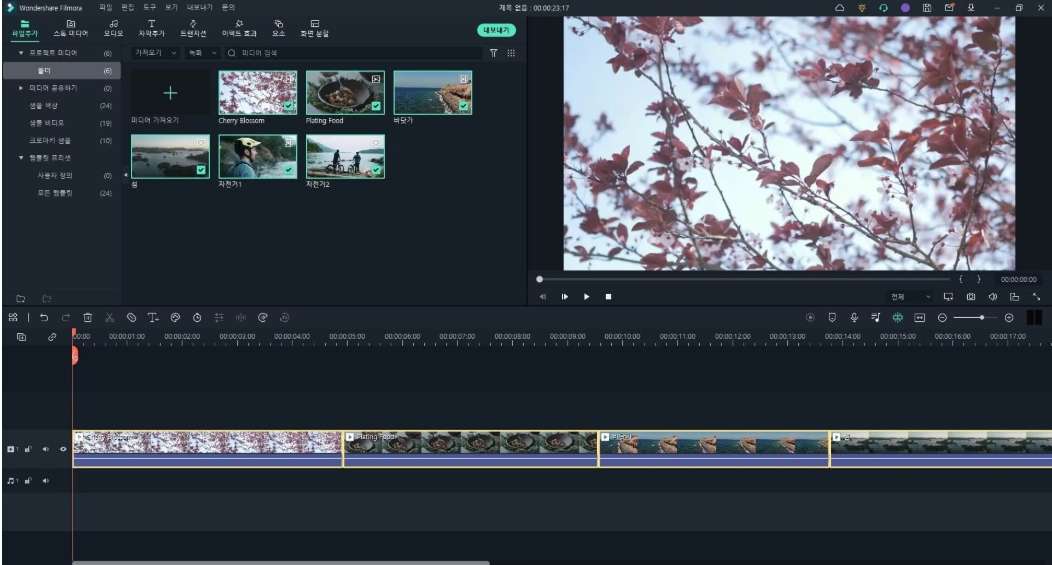
주요 기능: 스마트 편집 컷, 오토 리프레임, 화면 분할
장점: 다양한 템플릿 제공, SNS 맞춤 출력 포맷 최적화
단점: 무료 버전은 워터마크 삽입
가격: 기본 연간 플랜 ₩65,800/년; 평생 라이선스 ₩108,000
🎬 동영상 튜토리얼: Filmora로 배우는 동영상 자르기 간단 가이드
2. 반디컷 (Bandicut)
반디컷은 빠르고 간편하게 동영상 자르기를 할 수 있는 Windows 전용 프로그램으로, 무손실 트리밍과 화면 크롭 기능을 동시에 지원하는 것이 장점입니다.
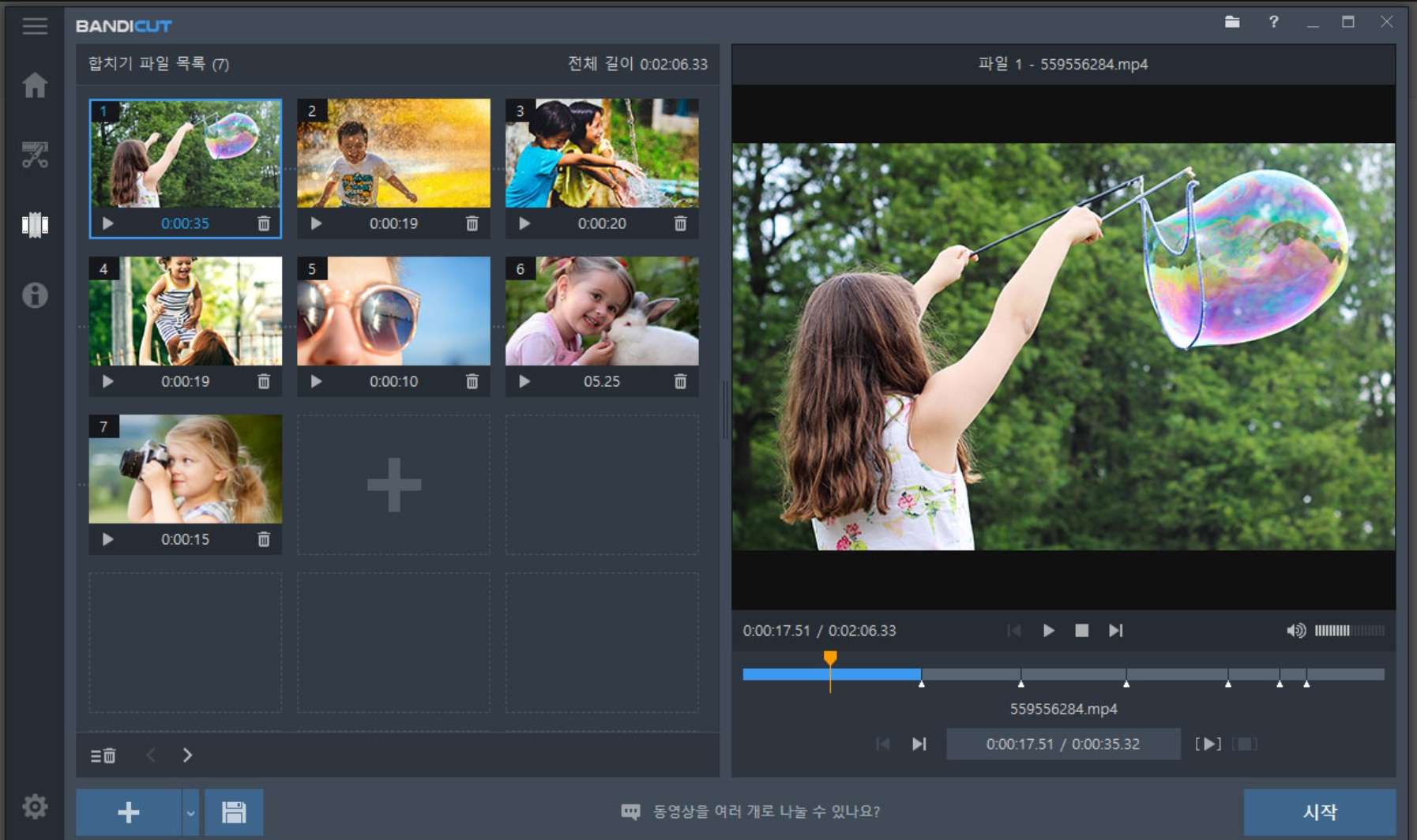
출처: 반디컷
주요 기능: 초고속 무손실 자르기, 화면 크롭 및 길이 트리밍 동시 지원
장점: 빠른 작업 속도, 초보자에게 쉬운 인터페이스
단점: Mac 미지원, 고급 편집 기능 부족
3. DaVinci Resolve
DaVinci Resolve는 타임라인 기반 정밀 자르기와 영화 수준의 색보정 기능을 무료로 제공하지만 학습 곡선이 가파르기 때문에 프로 또는 준전문가용 편집자에게 적합합니다.
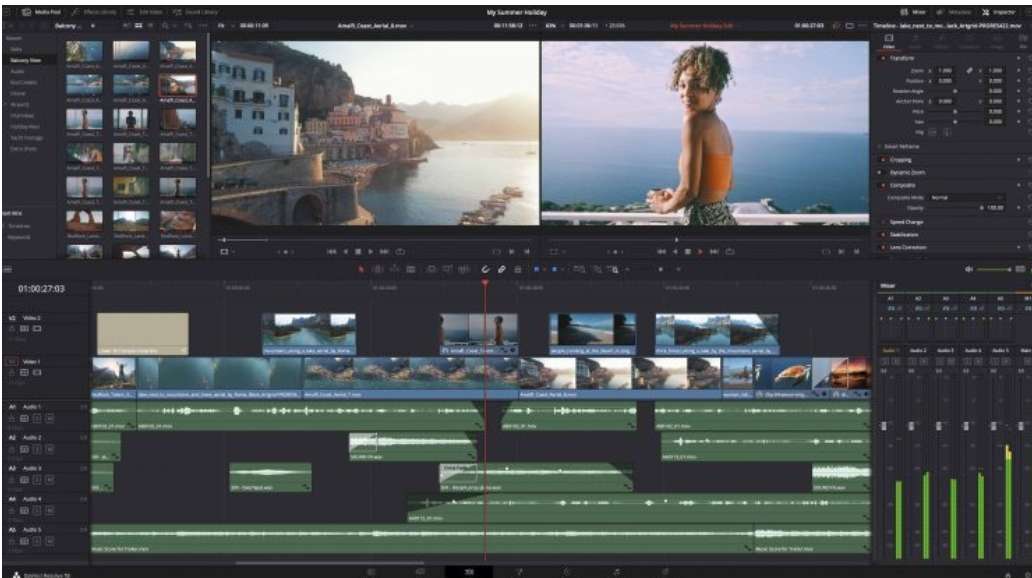
출처: DaVinci Resolve
주요 기능: 전문가용 컷 편집, 타임라인 기반 정밀 분할, 색보정 기능 포함
장점: 고급 기능 대부분 무료 제공, 방송·영화 제작도 가능한 수준
단점: 고사양 컴퓨터 요구, 러닝 커브 있음
가격: 기본 버전 무료 / 고급 기능 포함된 Studio 버전은 유료
4. Adobe Premiere Pro
Adobe Premiere Pro는 영상 편집 업계의 표준 도구입니다. 정밀 컷 편집, AI 기반 트랜지션 추천, 클라우드 기반 협업 기능까지 지원하고 다양한 플러그인과 크리에이티브 클라우드 연동이 기타 동영상 자르기 프로그램과의 차이점입니다.
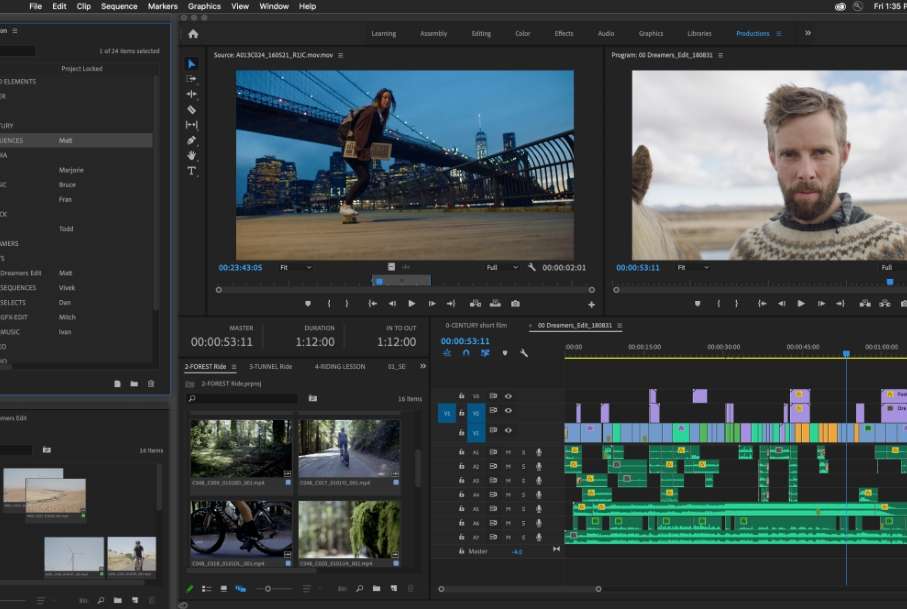
주요 기능: 정밀 자르기, 크리에이티브 클라우드 연동, 플러그인 확장 가능
장점: 업계 표준, 협업 기능 뛰어남
단점: 가격 부담이 큼
5. VSDC Free Video Editor
VSDC는 Windows 사용자에게 적합한 무료 고화질 영상 자르는 프로그램으로, 4K 영상 자르기, 오디오 싱크 조절, 화면 크롭 기능까지 지원합니다. 광고나 워터마크 없이 사용할 수 있다는 점에서 가성비가 뛰어나며, 다양한 필터와 시각 효과도 포함되어 있습니다.
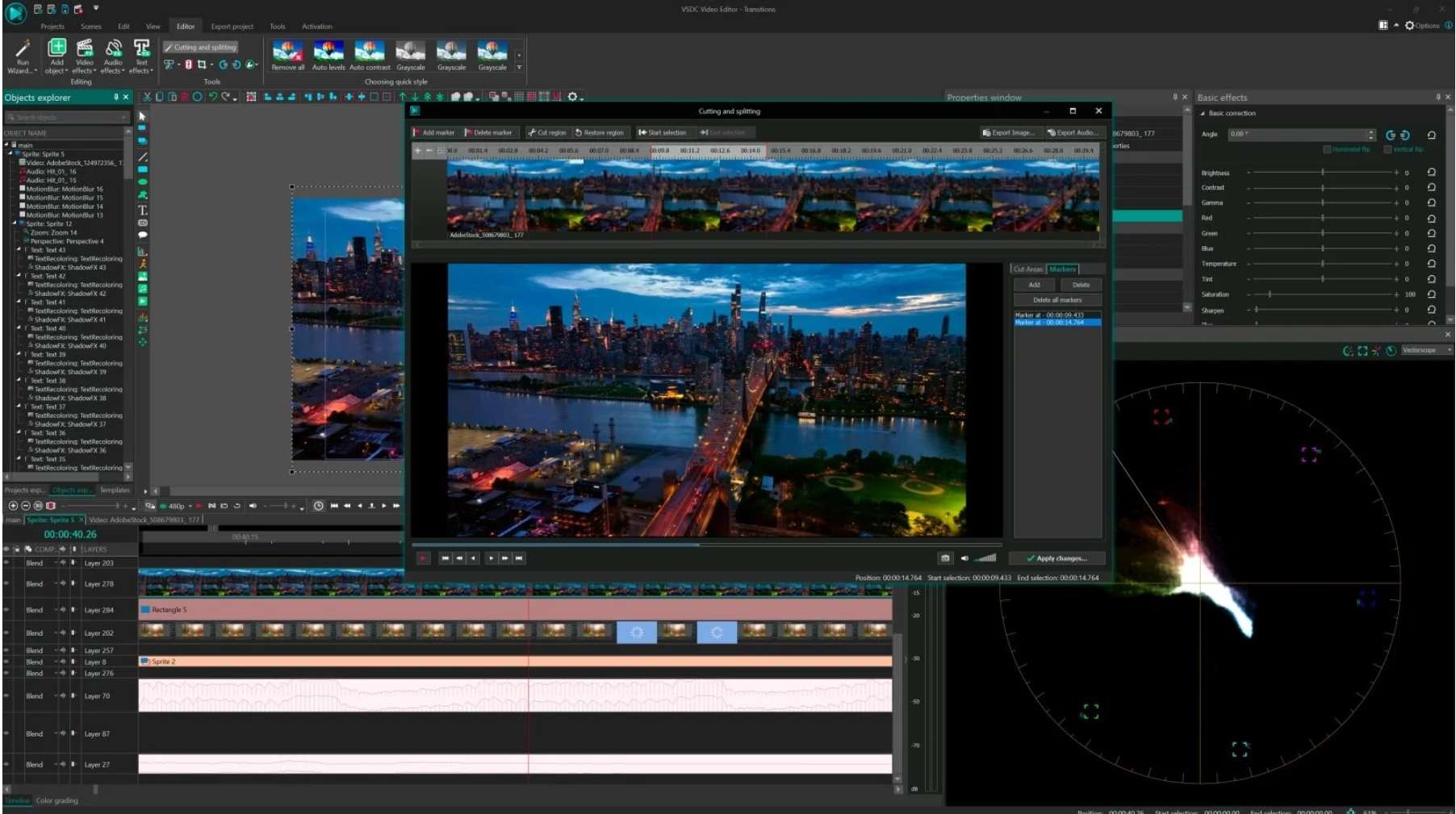
출처: VSDC
주요 기능: 4K 영상 자르기, 오디오 싱크 조정, 화면 자르기
장점: 고화질 출력 가능, 모든 기능 무료
단점: UI가 다소 직관적이지 않아 초보자에게 어려울 수 있음
가격: 완전 무료
6. Shotcut
Shotcut은 오픈소스 기반으로 누구나 무료로 사용할 수 있는 동영상 편집 프로그램으로 대용량 동영상 길이 자르기 할 때 렌더링 속도가 느릴 수 있습니다.
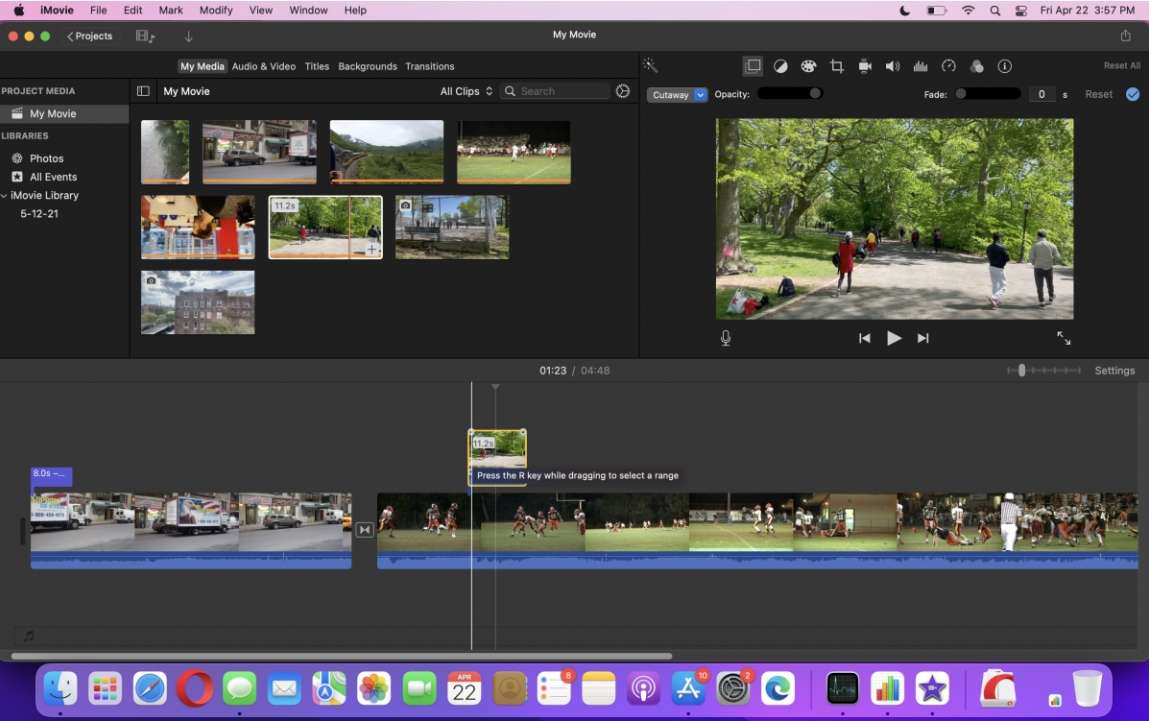
출처: Shotcut
주요 기능: 키프레임 애니메이션, 화면 크롭, 포맷 무제한 지원
장점: 오픈소스, 크로스 플랫폼 호환성 우수
단점: 대용량 파일 처리 시 렉 발생 가능
가격: 무료
7. iMovie
iMovie는 Apple 기기에 기본 탑재된 무료 영상 자르는 프로그램으로, 동영상 길이 자르기를 아주 간편하게 할 수 있습니다.
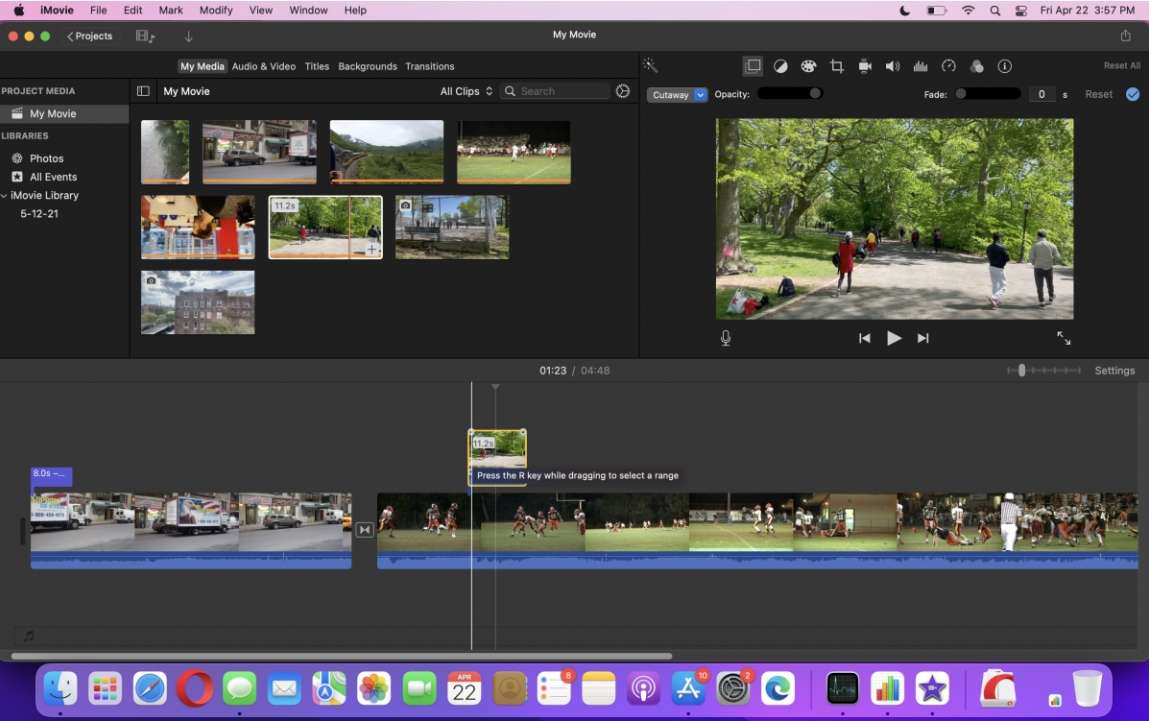
출처: iMovie
주요 기능: 클릭 한 번으로 자르기, 간단한 전환 효과
장점: Apple 기기에 기본 탑재, 직관적인 사용성
단점: 기능 제한적, Windows에서는 사용 불가
가격: 무료
📌함께 읽어보기: 최고의 무료 동영상 템플릿을 활용하여 간단하게 편집!
8. Kapwing
Kapwing은 웹 기반 영상 자르기 플랫폼으로, 별도의 설치 없이 브라우저에서 바로 편집을 시작할 수 있습니다. 영상 자르기 외에도 템플릿 5,000+, 협업 기능, AI 자막 등 다양한 기능이 탑재되어 있습니다.
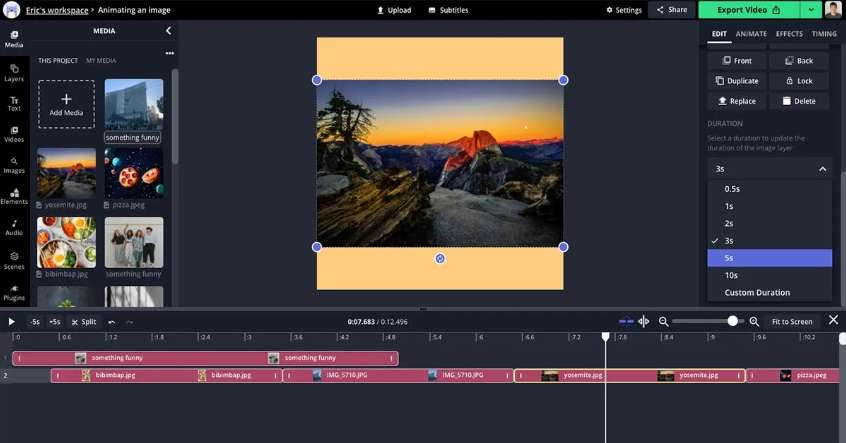
출처: Kapwing
주요 기능: 온라인 자르기, 협업 기능, 템플릿 5,000+
장점: 웹 기반으로 설치 불필요, 누구나 쉽게 사용
단점: 고해상도 영상 출력 시 유료 결제 필요
가격: $24/월
9. Clipchamp
Clipchamp는 Microsoft 365와 통합된 클라우드 기반 영상 편집기로, AI 자막 생성, 사전 설정된 화면 비율, 트리밍 및 크롭 기능을 제공합니다. 웹 기반이라 다른 동영상 자르기 프로그램에 비해 접근성이 뛰어납니다.
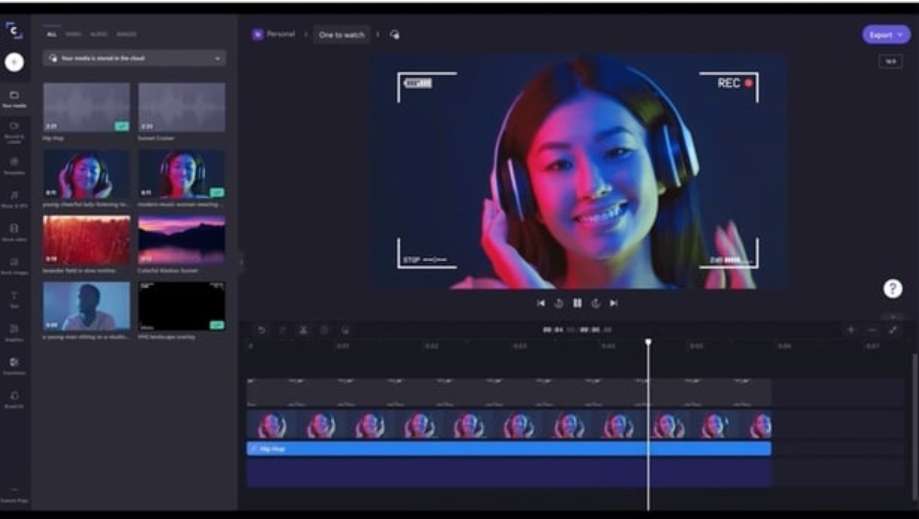
출처: Clipchamp
주요 기능: Microsoft 365 연동, AI 자막 생성, 화면 비율 조정
장점: 클라우드 저장 기능, 간편한 시작
단점: 일부 고급 기능은 유료 버전에서만 사용 가능
가격: 무료 / 프리미엄 기능 유료
10. OpenShot
OpenShot은 초보자도 접근하기 쉬운 무료 영상 자르는 프로그램입니다. 드래그 앤 드롭 방식, 무제한 트랙 지원, 동영상 화면 자르기 및 길이 자르기 기능을 포함합니다.
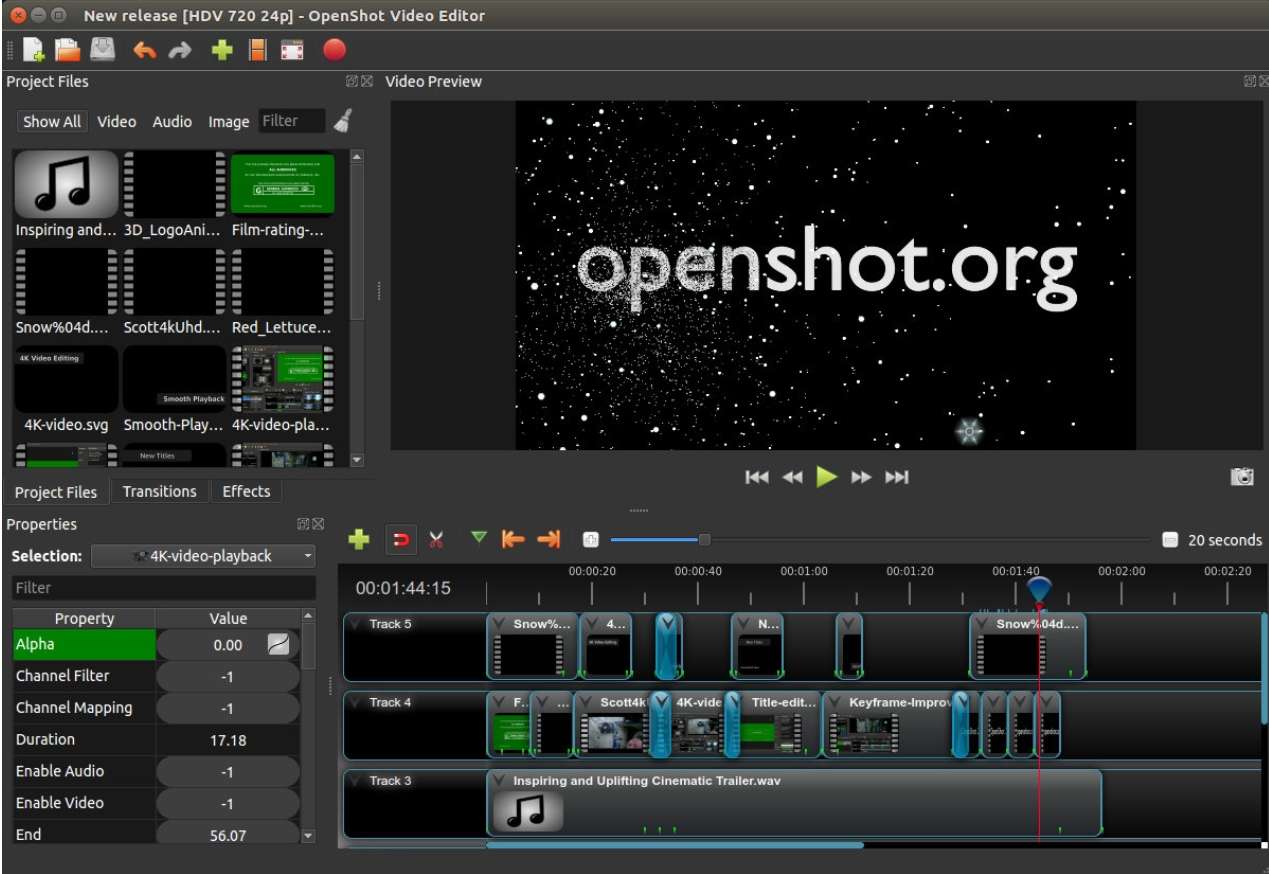
출처: OpenShot
주요 기능: 드래그 앤 드롭 자르기, 무제한 트랙 지원, 동영상 화면 자르기
장점: 초보자에게 적합한 간단한 인터페이스, 다양한 플랫폼 지원
단점: 렌더링 속도 느림, 고급 기능 부족
가격: 무료
영상 자르는 프로그램 TOP 10 한 눈에 비교
| 프로그램 | 자르기 기능 | 호환성 | 사용 편의성 | 추가 기능 |
| 반디컷 (Bandicut) | 무손실 트리밍, 화면 크롭 | Windows | ★★★★☆ | 간단 인코딩 설정 |
| 필모라 | 프레임 단위 트리밍, 화면 비율 조정 | Windows / Mac | ★★★★★ | 스마트 장면 컷, 템플릿, 자막 |
| DaVinci Resolve | 타임라인 컷, 정밀 편집 | Windows / Mac / Linux | ★☆☆☆☆ | 색보정, 오디오 믹싱 |
| Adobe Premiere Pro | 프리시전 컷, AI 트리밍 | Windows / Mac | ★★★☆☆ | 클라우드 협업, 플러그인 지원 |
| VSDC Free Editor | 4K 자르기, 오디오 싱크 조정 | Windows | ★★☆☆☆ | 시각 효과, 필터 |
| Shotcut | 키프레임 컷, 화면 크롭 | Windows / Mac / Linux | ★★☆☆☆ | 포맷 변환, 필터 효과 |
| iMovie | 클릭 분할, 전환 효과 | Mac / iOS | ★★★★☆ | 기본 전환 효과 |
| Kapwing | 웹 기반 트리밍, 협업 자르기 | 웹 기반 | ★★★★★ | 템플릿, 협업 공유, 오디오 자르기 |
| Clipchamp | AI 자막, 화면 자르기 | Windows / 웹 | ★★★★☆ | MS 연동, 클라우드 저장 |
| OpenShot | 간단 트리밍, 화면 크롭 | Windows / Mac / Linux | ★★★☆☆ | 무제한 트랙, 타이틀 효과 |
❓ 파트 3. 동영상 자르기 프로그램 관련 FAQ
-
동영상 길이 자르기와 잘라내기, 트리밍은 같은 건가요?
네, 일반적으로 "자르기", "트리밍", "잘라내기"는 비슷한 개념으로 사용되며, 영상의 앞뒤 또는 특정 구간을 제거하는 편집 방식을 말합니다. -
초보자가 사용하기 쉬운 자르기 프로그램은 어떤 게 있나요?
글에서 소개한 반디컷, 필모라, iMovie, Clipchamp는 직관적인 UI와 드래그 앤 드롭 기능을 지원해 초보자도 쉽게 사용할 수 있습니다. -
자른 영상 품질이 떨어질 수도 있나요?
일부 프로그램은 인코딩 방식에 따라 품질 손실이 있을 수 있지만, Filmora처럼 무손실 자르기를 지원하는 프로그램을 선택하면 화질 저하 없이 편집 가능합니다. -
동영상 자르기 시 워터마크가 생기는 이유는 무엇인가요?
대부분의 무료 체험판이나 무료 버전에서는 사용 제한으로 워터마크가 자동 삽입됩니다. 워터마크 없이 출력하려면 유료 결제가 필요합니다. -
동영상 자르기 프로그램 설치 없이 모바일에서 가능한 앱은 어떤 것이 있나요?
CapCut, InShot, Filmora 모바일 버전 등은 스마트폰에서도 트리밍과 화면 자르기를 쉽게 할 수 있어 인스타 릴스나 틱톡 영상 제작에 적합합니다.
결론
동영상 자르기는 단순한 편집 같지만, 콘텐츠의 완성도와 전달력을 결정짓는 핵심 작업입니다. 그렇기 때문에 자르기 기능만 보고 고르기보다는 영상 자르는 프로그램의 호환성, 사용 편의성, 추가 기능, 가격 정책까지 종합적으로 고려하는 것이 중요합니다.
최고의 동영상 자르기 프로그램 10개 중 여러분에게 맞는 툴을 찾아보세요!




